iPhone忘記密碼怎麼辦?快速移除iPhone密碼設定教學!

iPhone忘記密碼怎麼辦?忘記iPhone的密碼可能很多人都遇過,而且只要你輸入三次錯誤密碼,你的iPhone就會被鎖住,到時就會變得更麻煩,不過別擔心,就算你的iPhone忘記密碼,你還是可以快速地移除原本iPhone的密碼設定。
下面教學iPhone忘記密碼時,你可以採取的步驟。
iPhone忘記密碼解決辦法教學
如果你忘記iPhone密碼,首先,你要先將iPhone 關機,關機步驟如下:
iPhone 8以上機型(含iPhone se 二代):按住側邊按鈕和其中一個音量按鈕,直到出現關機滑桿為止。拖移滑桿將 iPhone 關機。
iPhone 7 以下:按住側邊按鈕直到關機滑桿出現為止。拖移滑桿將 iPhone 關機。
關機之後,接下來就是重點,要將iPhone變成恢復模式,步驟如下:
iPhone 8以上機型(含iPhone se 二代):按住側邊按鈕,同時將 iPhone 連接至電腦。繼續按住側邊按鈕,直到看到復原模式畫面為止。
iPhone 7 以下:按住調低音量按鈕,同時將 iPhone 連接至電腦。繼續按住調低音量按鈕,直到看到復原模式畫面為止。

所謂的iPhone恢復模式,就是會出現一條連接線接上電腦的圖示。然後此時你的MAC電腦會出現下列畫面。你的電腦會問你是否要回復還是要更新,這裡要選「回復」。
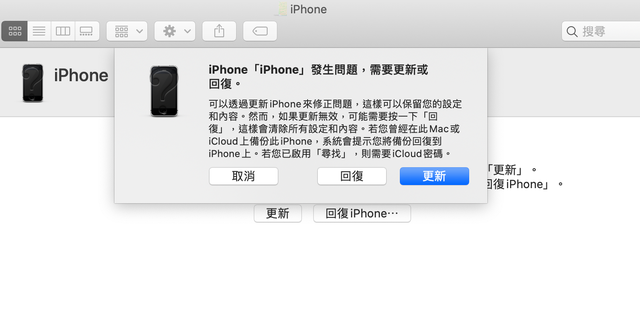
選擇「回復」之後,Finder 或 iTunes 會下載 iPhone 適用的軟體。如果歷時超過 15 分鐘,iPhone 將會結束復原模式,而你就必須重複移除密碼的步驟。
當你完成了iPhone手機的「回復」之後,你也就移除了iPhone原本的手機密碼,此時你可以再度打開iPhone手機,然後再去「設定」裡面重新設定你的新密碼。
上面就是iPhone 忘記密碼時你可以採取的步驟啦,快去試試看吧!


